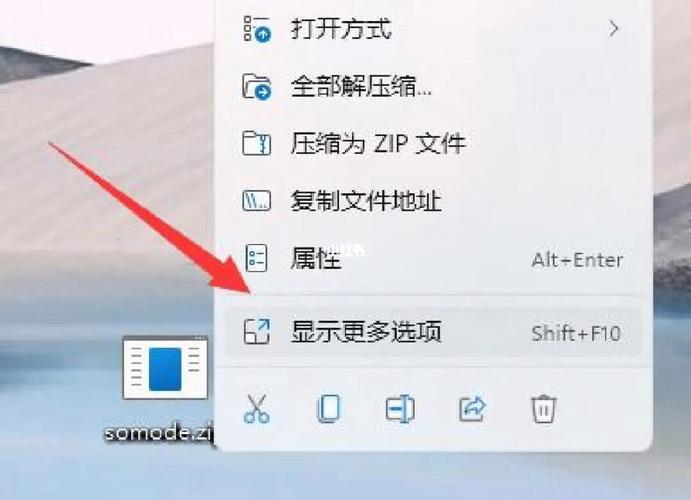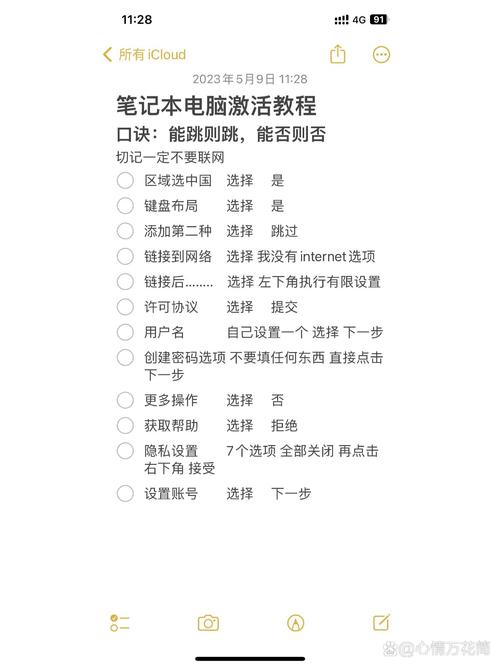Windows远程桌面协议(RDP)的默认端口是3389。这个端口用于远程桌面连接,允许用户通过网络连接到远程计算机,并在本地计算机上显示远程计算机的桌面环境。用户可以通过远程桌面连接到另一台计算机,并像在本地计算机上一样操作远程计算机。
Windows远程桌面默认端口详解及安全设置指南
随着信息技术的不断发展,远程桌面访问已成为许多企业和个人用户进行远程操作的重要工具。Windows远程桌面服务(Remote Desktop Services,简称RDS)作为Windows系统自带的一项功能,为用户提供了便捷的远程连接方式。默认的远程桌面端口可能存在安全风险,因此了解Windows远程桌面默认端口及其安全设置至关重要。
一、Windows远程桌面默认端口
Windows远程桌面默认的登录端口是3389。这意味着,当您启用远程桌面功能时,其他用户或计算机可以通过该端口访问您的系统。由于该端口是公开的,黑客可以利用端口扫描工具搜索并尝试登录您的系统,因此存在一定的安全风险。
二、为什么需要进行安全设置
1. 防止未经授权的访问:默认端口3389容易受到端口扫描和攻击,修改默认端口可以降低被攻击的概率。
2. 保护系统安全:未经授权的远程访问可能导致系统被恶意软件感染、数据泄露等安全风险。
3. 提高用户体验:修改默认端口后,可以避免与其他服务端口冲突,提高系统稳定性。
三、如何进行安全设置

1. 修改远程桌面登录端口:将默认端口3389修改为一个自定义的端口,减少被攻击的概率。以下是修改方法:
- 打开注册表编辑器(regedit)。
- 依次展开以下路径:HKEY_LOCAL_MACHINE\\SYSTEM\\CurrentControlSet\\Control\\Terminal Server\\Wds\\rdpwd\\tdstcp。
- 在右侧窗格中找到“PortNumber”,双击修改其值为所需的自定义端口(如6222)。
- 修改完成后,重启计算机使设置生效。
2. 启用网络级别的防火墙:使用防火墙阻止未经授权的访问,并只允许特定IP地址或IP范围访问远程桌面。
3. 使用强密码和账户锁定策略:确保远程桌面账户使用强密码,并配置账户锁定策略以限制登录失败次数。
4. 更新操作系统和远程桌面服务:及时安装操作系统和远程桌面服务的安全补丁,以修复已知漏洞。
5. 监控远程桌面登录日志:定期审查远程桌面登录日志,及时发现异常登录尝试。
通过对Windows远程桌面默认端口及其安全设置的详细介绍,您应该了解到如何保护系统免受潜在的攻击。遵循上述安全设置建议,您可以提高远程桌面访问的安全性,并保护个人信息的机密性。在进行任何安全设置之前,请确保您具备足够的技术知识,以免造成不必要的损失。
五、注意事项

1. 修改端口后,在远程桌面连接时需要在IP地址后面添加端口号(格式:IP地址:端口号)。
2. 修改端口后,请确保防火墙策略允许新的端口访问。
3. 在修改端口时,请确保所选端口未被其他服务占用。
通过本文的介绍,相信您已经对Windows远程桌面默认端口有了更深入的了解。为了确保系统的安全,请及时进行安全设置,并定期检查系统安全状况。祝您使用远程桌面服务愉快!